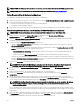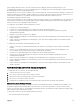Users Guide
10. Klicken Sie auf Anwenden. Der CMC-Webserver startet automatisch neu, wenn Sie auf Anwenden klicken.
11. Melden Sie sich ab und dann beim CMC an, um die CMC Active Directory-Konguration abzuschließen.
12. Wählen Sie in der Systemstruktur Gehäuse aus, und navigieren Sie zur Registerkarte Netzwerk. Die Seite
Netzwerkkonguration wird angezeigt.
13. Unter Netzwerkeinstellungen , wenn DHCP verwenden (für Netzwerkschnittstellen-IP-Adresse) ausgewählt ist, wählen Sie
DHCP zum Abrufen der DNS-Serveradresse verwenden aus.
Um die IP-Adresse eines DNS-Servers manuell einzugeben, wählen Sie DHCP zum Abrufen der DNS-Serveradressen
verwenden aus, und geben Sie die primäre und die alternative IP-Adresse des DNS-Servers ein.
14. Klicken Sie auf Änderungen anwenden.
Die Funktionskonguration CMC-Standardschema von Active Directory ist abgeschlossen.
Konguration des Active Directory mit Standardschema unter Verwendung von RACADM
Führen Sie an der RACADM-Eingabeauorderung die folgenden Befehle aus:
• Verwenden des Befehls cong:
racadm config -g cfgActiveDirectory -o cfgADEnable 1
racadm config -g cfgActiveDirectory -o cfgADType 2
racadm config -g cfgStandardSchema -i <index> -o cfgSSADRoleGroupName <common name of
the role group>
racadm config -g cfgStandardSchema -i <index> -o cfgSSADRoleGroupDomain <fully
qualified domain name>
racadm config -g cfgStandardSchema -i <index> -o cfgSSADRoleGroupPrivilege <Bit Mask
Value for specific RoleGroup permissions>
racadm config -g cfgActiveDirectory -o cfgADDomainController1 <fully qualified domain
name or IP address of the domain controller>
racadm config -g cfgActiveDirectory -o cfgADDomainController2 <fully qualified domain
name or IP address of the domain controller>
racadm config -g cfgActiveDirectory -o cfgADDomainController3 <fully qualified domain
name or IP address of the domain controller>
ANMERKUNG: Geben Sie unbedingt den FQDN des Domänen-Controllers ein, nicht den FQDN der Domäne
selbst. Geben Sie z.B. servername.dell.com ein und nicht dell.com.
ANMERKUNG:
Es muss mindestens eine der Adresse konguriert werden. CMC versucht so lange, nacheinander mit allen
kongurierten Adressen eine Verbindung herzustellen, bis eine Verbindung erfolgreich hergestellt wurde. Im
Standardschema handelt es sich um die Adressen der Domänen-Controller, auf denen sich die Benutzerkonten und die
Rollengruppen benden.
racadm config -g cfgActiveDirectory -o cfgADGlobalCatalog1 <fully qualified domain
name or IP address of the domain controller>
racadm config -g cfgActiveDirectory -o cfgADGlobalCatalog2 <fully qualified domain
name or IP address of the domain controller>
racadm config -g cfgActiveDirectory -o cfgADGlobalCatalog3 <fully qualified domain
name or IP address of the domain controller>
ANMERKUNG: Im Standardschema ist der Global Catalog Server nur erforderlich, wenn die Benutzerkonten und
Rollengruppen in verschiedenen Domänen liegen. Im Falle mehrerer Domänen wie hier kann nur die
Universalgruppe verwendet werden.
ANMERKUNG: Der FQDN oder die IP-Adresse, den/die Sie in diesem Feld angeben, sollte mit dem Feld
"Servername" oder "Alternativer Servername" des Zertikats Ihres Domänen-Controllers übereinstimmen, wenn
Sie die Überprüfung des Zertikats aktiviert haben.
Wenn Sie für den SSL-Handshake die Zertikatsvalidierung deaktivieren möchten, führen Sie den folgenden RACADM-Befehl
aus:
• Verwenden des Befehls cong: racadm config -g cfgActiveDirectory -o cfgADCertValidationEnable
0
In diesem Fall brauchen Sie kein (Certicate Authority (CA))-Zertikat zu laden.
So erzwingen Sie die Zertikatvalidierung während eines SSL-Handshake (optional):
133